e-Pomoc techniczna
Subiekt nexo – Jak korzystać z uprawnień związanych z cennikami?
Program: InsERT nexo, Subiekt nexo
Kategoria: Polityka cenowa
W programie Subiekt nexo istnieje możliwość definiowania czynności, jakie będzie mógł zrobić użytkownik w programie. Służą do tego Uprawnienia, przyznawane lub odbierane użytkownikom przez głównego użytkownika programu (tzw. Szef firmy lub Administrator). W celu odszukania Uprawnień wystarczy w lewym, górnym rogu programu, w wyszukiwarce wpisać Użytkownicy, wejść w wyszukany moduł, zaznaczyć użytkownika, któremu nadane zostaną odpowiednie Uprawnienia i kliknąć górne menu Popraw.
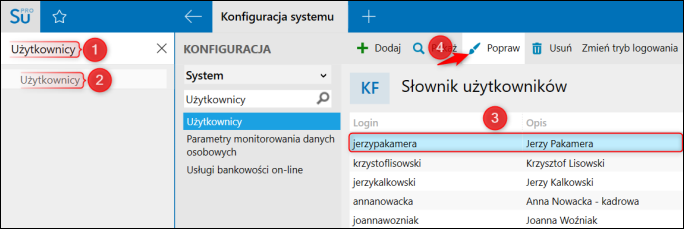
Na zakładce Uprawnienia znajduje się tabela zawierająca nazwy wszystkich uprawnień. Nad nią umieszczone zostały znaczniki odpowiadające programom wchodzącym w skład systemu InsERT nexo. To, jakie Uprawnienia pojawią się w tabeli, zależy od tego, który program (znacznik mu odpowiadający) zostanie zakreślony oraz jaka Kategoria uprawnień zostanie wybrana z pola o tej samej nazwie. Aby ułatwić proces przyznawania Uprawnień, można również skorzystać z filtra oraz ze znacznika Zaznacz/odznacz wszystkie, a także pola Pokazuj, z którego można wybrać, jakie uprawnienia mają zostać wyświetlone w tabeli.
Przykładowo pracownik, któremu zostanie ustawiony mieć wgląd do cenników, który nie będzie mógł aktualizować i zmieniać ich, dodatkowo nie będzie mógł tworzyć, usuwać i powielać cenników. Aby odwzorować to w ustawieniach programu, należy:
-
Otworzyć konfiguracje Użytkownicy, wejść w formularz użytkownika i przejść na zakładkę Uprawnienia.
-
W znacznikach odpowiadającym programom serii InsERT nexo pozostawić zaznaczony jedynie Su (Subiekt).
-
W polu Kategoria wybrać Cenniki.
-
Pozostawić zaznaczone Uprawnienia związane z Widokiem serwisowym (oznacza samo otwarcie modułu), pozostałe odznaczyć i zatwierdzić przyciskiem Zapisz.
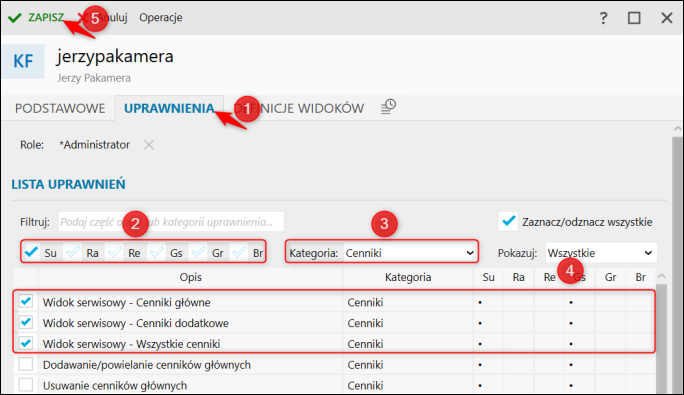
Dzięki takim ustawieniom, jedyne co użytkownik będzie mógł zrobić to podejrzeć ceny w cenniku i ewentualnie przedstawić je klientowi (w razie potrzeby).



